Cara Hilangkan Garis Merah di Word Dengan Mudah (2 Cara Jitu)
Cara Hilangkan Garis Merah di Word – Mungkin sebagaian dari kalian pernah mengalami ada garis merah pada pekerjaan dokumen anda ketika mengolah di microsoft word. Cara menghilangkan garis merah di word dapat anda lakukan pada tutorial dibawah ini.
4. Jika langkah-langkah diatas sesuai, maka hasilnya tanda garis merah dibawah akan hilang seperti gambar berikut,
Adapun cara yang lain yang bisa anda lakukan adalah mengatur langsung dari pengaturan program wordnya.
1. Pertama klik pada menu File – klik menu Option
2. Berikutnya muncul jendela Word Option klik pada menu Proffing lalu hilangkan tanda centang pada Check Spelling As You Type lalu klik Ok, untuk lebih jelasnya silahkan lihat pada gambar dibawah ini.
 |
| Cara Hilangkan Garis Merah di Word |
Kenapa muncul garis merah ketika mengetik dokumen microsoft word?
Berdasarkan pengalaman mengapa garis merah bisa muncul di teks microsoft word karena format penulisan yang terseting adalah united states alias bule. Jadi ketika ada kata yang bukan atau tidak masuk kosa kata bule program word langsung menandai warna merah dibawahnya.
Bagi yang setiap hari bekerja dengan microsoft word atau pengetikan teks atau laporan tentu hal ini sangat mengganggu tentunya.
Hal ini bisa terjadi pada semua program microsoft office yang anda gunakan entah itu anda menggunakan office word 2010, 2013, 2016 atau 2019 semuanya bisa berpeluang muncul garis merah dibawah teks jika tidak tersetting dengan benar.
Sebelum membahas lebih lanjut, mungkin artikel dibawah ini menarik untuk anda baca diantaranya :
Kami akan memandu anda melalui tutorial ini bagaimana cara mudah menghilangkan garis merah tersebut.
1. Langkah pertama, siapkan dokumen yang perlu anda hilangkan garis merahnya. Dalam contoh ini saya mempunyai dokumen seperti gambar berikut.
Berdasarkan pengalaman mengapa garis merah bisa muncul di teks microsoft word karena format penulisan yang terseting adalah united states alias bule. Jadi ketika ada kata yang bukan atau tidak masuk kosa kata bule program word langsung menandai warna merah dibawahnya.
Bagi yang setiap hari bekerja dengan microsoft word atau pengetikan teks atau laporan tentu hal ini sangat mengganggu tentunya.
Hal ini bisa terjadi pada semua program microsoft office yang anda gunakan entah itu anda menggunakan office word 2010, 2013, 2016 atau 2019 semuanya bisa berpeluang muncul garis merah dibawah teks jika tidak tersetting dengan benar.
Sebelum membahas lebih lanjut, mungkin artikel dibawah ini menarik untuk anda baca diantaranya :
- Panduan belajar microsoft word untuk pemula (Tutorial + disertai Gambar)
- Membuat tabel di microsoft word
- Cara membuat bingkai di microsoft word
- Cara Mengatur margin atau jarak tepi di microsoft word
- Cara Setting ukuran kertas Folio di Word
- Dokumen hasil copy paste dari website atau blog di internet (ini yang paling sering)
- Komputer belum tersetting regional Indonesia
Kami akan memandu anda melalui tutorial ini bagaimana cara mudah menghilangkan garis merah tersebut.
Cara Hilangkan Garis Merah di Word (Cara 1)
Cara menghilangkannya silahkan ikuti step by step cara dibawah ini :1. Langkah pertama, siapkan dokumen yang perlu anda hilangkan garis merahnya. Dalam contoh ini saya mempunyai dokumen seperti gambar berikut.
2. Langkah kedua, setelah dokumen yang bergaris merah terbuka blok seluruh dokumen dengan menekan fungsi keyboard yaitu CTRL + A (fungsinya menyeleksi semua dokumen word) lihat pada gambar dibawah ini.
3. Setelah itu klik pada bagian English (United States) maka akan muncul jendela Language lalu beri tanda centang pada Do Not Check Spelling Or Grammer dan terakhir klik Ok. Untuk lebih jelasnya silahkan lihat pada gambar dibawah ini.
4. Jika langkah-langkah diatas sesuai, maka hasilnya tanda garis merah dibawah akan hilang seperti gambar berikut,
Adapun cara yang lain yang bisa anda lakukan adalah mengatur langsung dari pengaturan program wordnya.
Cara Menghilangkan Garis Merah di Word (Cara 2)
Bagi yang sulit mengikuti cara yang pertama ada cara yang kedua ini bisa anda lakukan. Silahkan ikuti tutorialnya berikutnya.1. Pertama klik pada menu File – klik menu Option
2. Berikutnya muncul jendela Word Option klik pada menu Proffing lalu hilangkan tanda centang pada Check Spelling As You Type lalu klik Ok, untuk lebih jelasnya silahkan lihat pada gambar dibawah ini.
3. Maka secara otomatis tanda garis merah dibawah teks atau dokumen pada microsoft word yang anda ketik akan hilang.
Sangat mudah dipraktikkan dan di coba silahkan pilih dari dua cara yang saya uraikan diatas. Semoga bisa membantu meringankan pekerjaan anda.
Apabila ada kendala silahkan tinggalkan komentar dibawah secepatnya akan kami balas pesan anda dengan senang hati.
Sangat mudah dipraktikkan dan di coba silahkan pilih dari dua cara yang saya uraikan diatas. Semoga bisa membantu meringankan pekerjaan anda.
Apabila ada kendala silahkan tinggalkan komentar dibawah secepatnya akan kami balas pesan anda dengan senang hati.


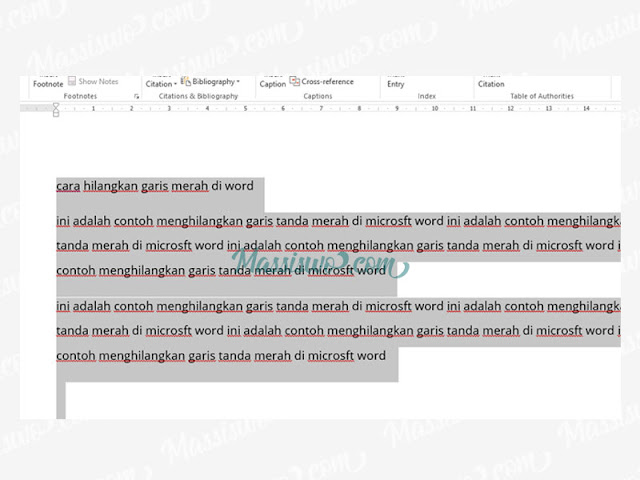
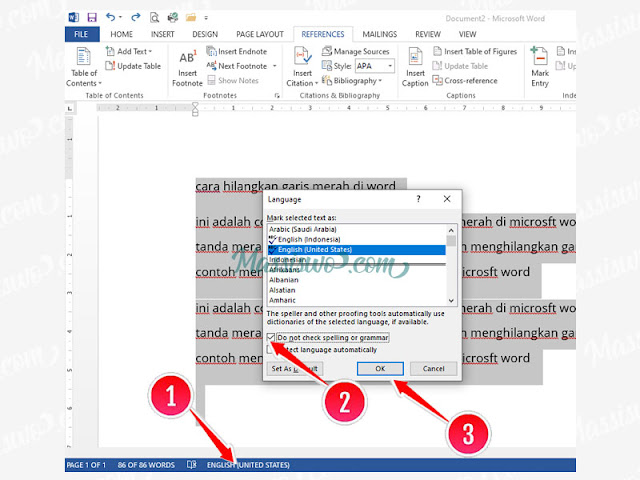


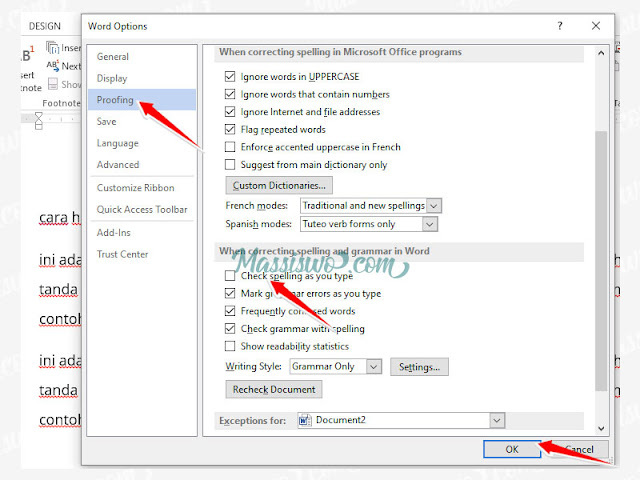
Posting Komentar untuk "Cara Hilangkan Garis Merah di Word Dengan Mudah (2 Cara Jitu)"
--> Berkomentarlah secara bijak dan sopan
--> Berkomentar dengan url ( mati / hidup ) tidak akan di publish